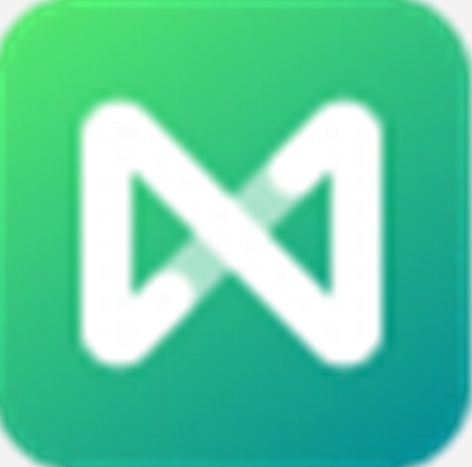258.72MB / 2025-08-07
CorelDRAW是一款专业的矢量图形设计软件,专业的排版编辑功能,页面设计,网站制作等等,功能全面。这里为大家带来关于绘制雨伞广告的详细步骤分享,快一起来看看吧!
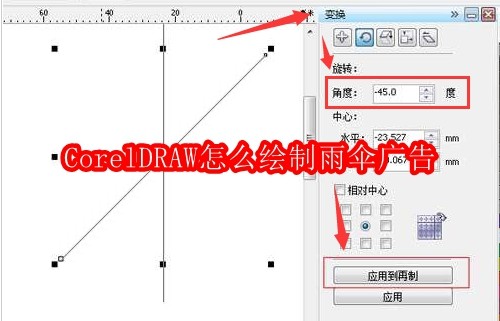
1.首先,打开CorelDRAW界面后,绘制一条直线,找到变换菜单中的旋转栏目,将角度修改为-45度
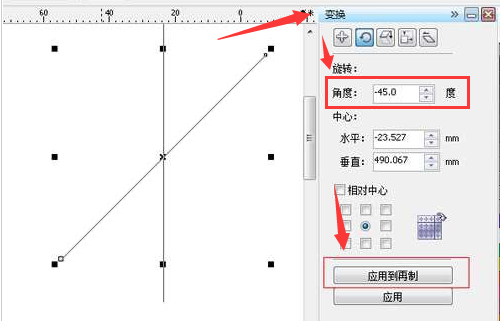
2.随后,以直线的交叉点为圆心画一个圆,点击修剪按钮删除多余的线条部分
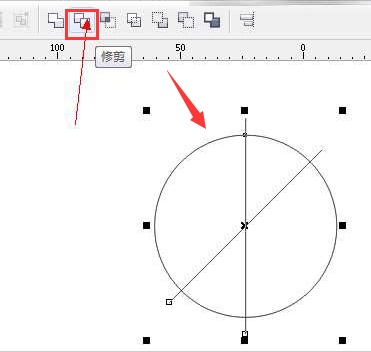
3.接着,保留伞面形状并旋转22.7度,为图形添加垂直镜像效果
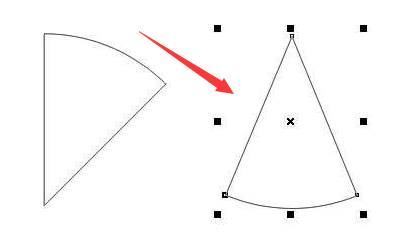
4.最后,为图形填充颜色、文字后,鼠标点击选中所有群组,按下键盘的alt+F8打开变换面板,如下图所示设置参数后,连续点击8次应用到复制按钮即可
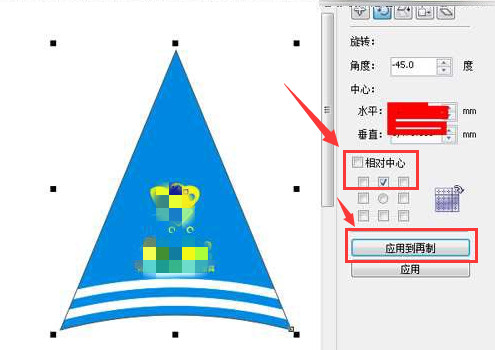
258.72MB / 2025-08-07
2.08MB / 2025-08-07
165.56MB / 2025-08-07
74.93MB / 2025-08-07
1.94MB / 2025-08-07
2.49MB / 2025-08-07
84.55MB / 2025-07-23
248.80MB / 2025-07-09
2.79MB / 2025-06-04
63.90MB / 2025-07-08
1.90MB / 2024-11-06
210.99MB / 2025-06-09
374.16MB / 2025-01-24
京ICP备14006952号-1 京B2-20201630 京网文(2019)3652-335号 沪公网安备 31011202006753号违法和不良信息举报/未成年人举报:legal@3dmgame.com
CopyRight©2003-2018 违法和不良信息举报(021-54473036) All Right Reserved